Mida teha, kui mälupulk seisab salvestusest

- 647
- 115
- Jean Kihn
Vaatamata pilvevarude kasvavale populaarsusele on välkmälu draivid endiselt kõige tavalisem vahend teabe hoidmiseks. Selle kaitsmiseks loata kustutamise, ülekandmise või uute andmete kasutuselevõtu eest on olemas eriline. Mõnikord juhtub aga ebaõnnestumine ja kaitsmata draiv annab juurdepääsu vea. Mõelgem välja, kuidas sellega hakkama saada.

Vea põhjused "ketas on salvestuse eest kaitstud: eemaldage kaitse või kasutage mõnda muud ketast"
Kui sellise veaga kuvatakse aken, ketta ei vormindata ega taha faile kopeerida, võib sellel olla mitu põhjust:
- Plekmäel on tegelikult vigane ja kiri "ketas on salvestuse eest kaitstud" ilmus juhuslikult, kuna arvuti ei saanud aru, mis selles viga oli;
- Windows ise näitab eemaldatavast meediumist lugemise keelu;
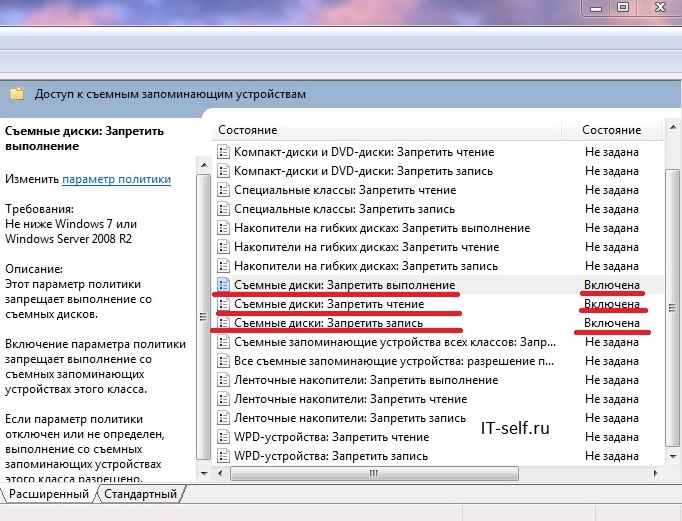
- Te blokeerisite juurdepääsu, liigutades kogemata väikese liuguri mälupulgale;

- Drive'i mõjutab pahatahtlik tarkvara;
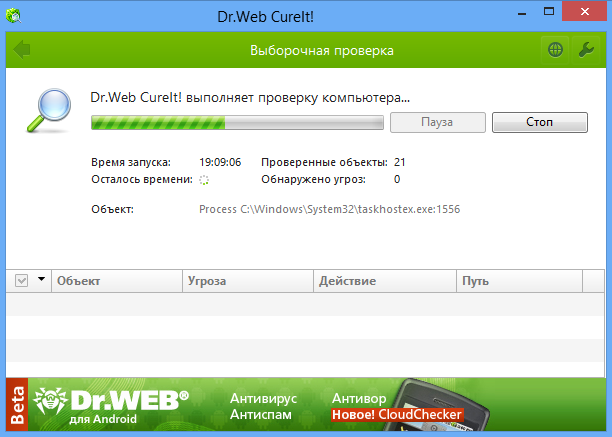
- PC -l USB all pesa oli katki/purustatud;
- Seadme draiver on valesti installitud või see pole üldse;
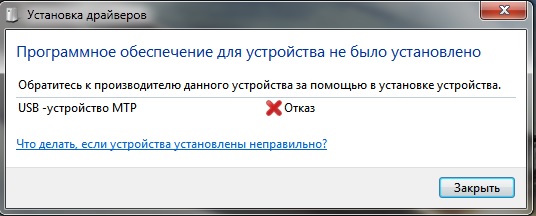
- Ühendate USB -mälupulga alati niimoodi lahti, kasutamata suvandit "ohutut ekstraheerimist".
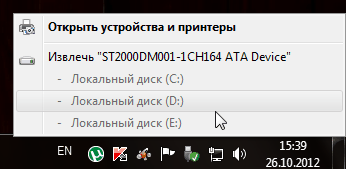
- Ja muidugi saab mälupulk tõesti salvestuse eest kaitsta. Kui te pole ainus, kellele see kuulub, tasub seda võimalust kontrollida.
Lindistamistüübid
Kaitse võib olla kahte tüüpi:
- mehaaniline;
- Tarkvara.
Esimesel juhul on juba mainitud väike liugur mõeldud draivi ja teises - eriprogrammides.
Kaitse mehaaniline eemaldamine mälupulga eest
Kontrollige draivi, eriti kui teil on SD -kaart. Küljel näete väikest liugurit. Kui liigutate seda, siis on andmete salvestamine blokeeritud. Kuid sel juhul ei pea te pikka aega mõtlema, kuidas oma mälupulgast kaitset eemaldada ja kuidas seda vormindada - lihtsalt muutke nupu asukohta.
Kuid see pole veel kõik, mida saate teha: proovige sisestada mälupulk teise pordi või teise seadmesse. Statsionaarsetes personaalarvutites löövad kõigepealt ees olevad pistikud, sest neid kasutatakse kõige sagedamini. Palju tugevamad on süsteemiüksuse taga.
Tarkvara eemaldamine salvestuskaitse
Kui eelmine samm pole teid aidanud, alustame raskemaid manipuleerimisi. Proovige järgmist:
- Avage "arvuti" ja leidke oma seade. Klõpsake nuppu PKM, valige "FORMAT" ja jaotises FAT -süsteem, mitte FAT32 asemel, mida kasutatakse vaikimisi välkmälu vormindamiseks. Seega eemaldate 4 GB piirangu ja saate rohkem andmeid töödelda. Kuid meetod viitab sellele, et tulevikus katkeb ketas ainult "ohutu ekstraheerimise" kaudu.
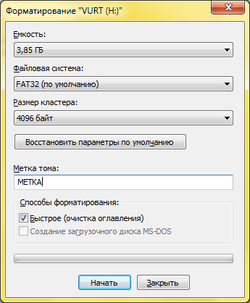
FAT32 on vaikimisi installitud, muutke see parameeter NTFS -i
- Samuti saate aidata registritoimetaja kasutamist. Astuge süsteemiotsingusse "Tehke", klõpsake seda sõna parema nupuga ja valige Run Admini. Seejärel sisestage rida "regedit" ja klõpsake nuppu Enter. Vasakult leiate loendist jaotis hkey_local_machine, see sisaldab suurt süsteemiharu ja sellel on kaustad: CurrentControlset \ Control \ StorageDeviceplicies. Nüüd paremal väljal pöörake tähelepanu kirjutamisfailile. Klõpsake seda kaks korda ja kuvatava aknas pange tähele numbrit 0 -ga. Laadige arvuti uuesti ja kontrollige, kuidas kõik töötab. Kui te pole StorageDevicePolicies leidnud, siis peatuge juhtimiskaustast, klõpsake nuppu Loo - jaotis, andke uuele jaotisele puudumise nimi ja jätke see avatuks. Nüüd peate sellel klõpsama: loo - parameeter dword ja seadistama see ka nullväärtus.
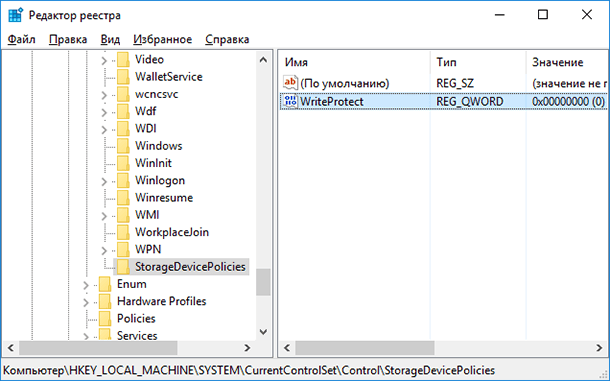
- Nüüd kontrollige kohaliku grupipoliitika toimetajat. Käivitage uuesti akna “Perform”, sisestage ainult seekord: “Gpedit.MSC "ja klõpsake nuppu Enter. Teid huvitab viis: arvuti konfiguratsioon - administratiivsed mallid - süsteem - juurdepääs eemaldatavatele salvestusseadmetele. Viimases kaustas vaadake eemaldatavaid kettaid: keelake võimalust kirjutada juurdepääsu. See peaks olema keelatud. Klõpsake kaks korda ja valige "Keela".
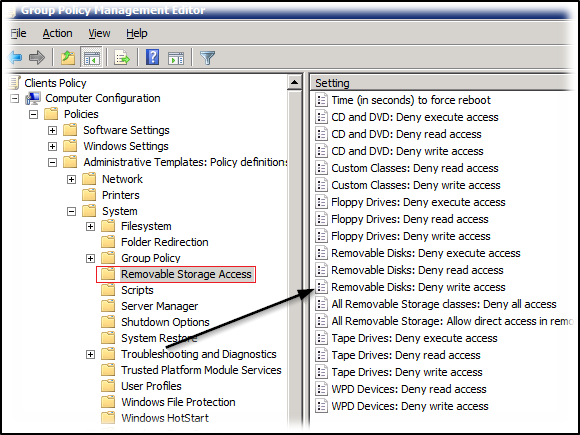
- Ka "käsurida" kasutamine aitab kaitstud salvestusest eemaldada. Samuti on mugav seda otsida „otsingu” kaudu: juhtige lihtsalt käsurida, klõpsake nime ja valige administraatorina käsk. Viimane tingimus on kohustuslik, vastasel juhul peab süsteem teie meeskondadele vastu ja vastab, et te pole piisavalt õigus.
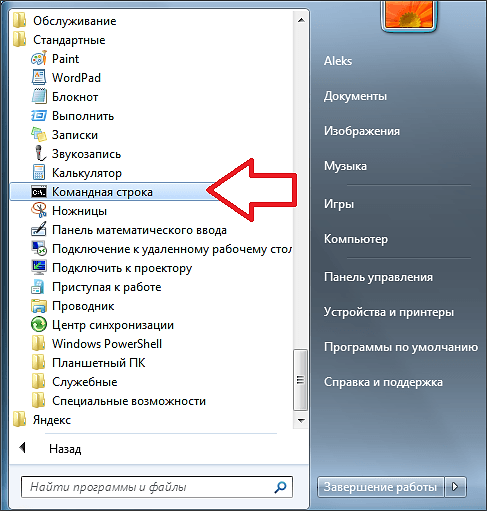 Niisiis, kirjutage nüüd mustal väljal iga siin esitatud sõna ja klõpsake nuppu Enter, kuid pidage meeles, et kaotate kõik failid välkmälult:
Niisiis, kirjutage nüüd mustal väljal iga siin esitatud sõna ja klõpsake nuppu Enter, kuid pidage meeles, et kaotate kõik failid välkmälult:Kettaosa
Nimekirja ketas
Valige ketas x . P.);
Detailne ketas - Vaadake, kui olete selle mälupulga valinud, näitab meeskond oma andmeid;
Atribuudid kettad selgelt
Koristama
Looge partitsiooni esmane
Formatfs = FAT32
Väljumine
Kui mälupulk pole manipuleerimiseks vajalik, võite meelitada blokeeritud meediumiga töötavaid kolmandaid programme ja aitab vigu parandada. Tarkvara valik sõltub ettevõttest, kelle brändil ketas vabastatakse. Peate minema ametlikule veebisaidile ja leidma soovitud tarkvara. Reeglina, kuigi seda nimetatakse erinevalt, sisaldab see taastamise või vormingu utiliidi registreerimist.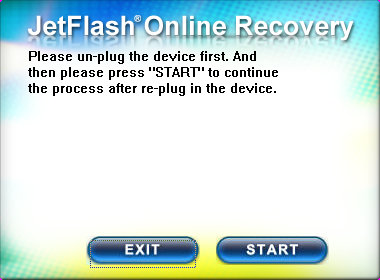
Kuidas avada salvestamise eest kaitstud mälupulk, esitatud programmi juhistes. Paigaldamise ajal pakutakse ka vaheldumisi. Kuid pidage meeles, et kõik kirjed, failid, kaustad, fotod kaovad operaalilt pöördumatult, nii et ärge kiirustage radikaalsete meetodite poole - alustage millegi ohutumaga.
- « Mida on parem valida iPhone'i ja Androidi nutitelefoni vahel
- Windowsi parooli lähtestamine Boot Fgat Drive'i abil »

